Page 1

Scanner HP Scanjet Professional 3000
Guida d'uso
Page 2

ii
HP Scanjet 3000 Scanner
Page 3

Sommario
1 Descrizione dello scanner .............................................................................................. 3
Componenti hardware dello scanner ................................................................................ 3
Pulsanti del pannello anteriore dello scanner ............................................................ 3
Impostazione della lampada dello scanner ................................................................ 4
Software dello scanner ..................................................................................................... 4
Come eseguire la scansione con il driver dello scanner HP Scanjet 3000 ................ 4
2 Uso dello scanner ........................................................................................................... 5
Caricamento degli originali ................................................................................................ 5
Suggerimenti per il caricamento dei documenti ......................................................... 5
Caricamento dei documenti ....................................................................................... 7
Caricamento delle schede nell'alimentatore automatico di documenti ....................... 8
Scansione di un documento .............................................................................................. 9
Suggerimenti per la scansione ................................................................................... 9
Scansione mediante i pulsanti dello scanner ............................................................. 9
Scansione dal software compatibile con TWAIN ........................................................ 9
3 Funzioni utili dello scanner .......................................................................................... 10
Scansione di documenti lunghi ....................................................................................... 10
Eliminazione dei colori da un documento (soppressione del cana le colore) ................... 10
4 Cura e manutenzione .................................................................................................... 12
Ordinazione di parti di ricambio....................................................................................... 12
Pulizia del piano di scansione ......................................................................................... 12
Pulizia del percorso della carta ....................................................................................... 13
Pulizia dei rulli e del cuscinetto ....................................................................................... 14
Sostituzione del cuscinetto ............................................................................................. 15
Sostituzione del rullo di alimentazione ............................................................................ 15
5 Risoluzione dei problemi .............................................................................................. 17
Suggerimenti per la risoluzione dei problemi .................................................................. 17
Risoluzione dei problemi relativi all'installazione dello sc anner ...................................... 18
Controllo dei cavi ..................................................................................................... 18
Disinstallazione e reinstallazione del driver dello scanner HP Scanjet 3000 ........... 18
Problemi di inizializzazione dello scanner o dei componenti hardware ........................... 19
Controllo del collegamento USB .............................................................................. 19
Controllo dell'alimentazione dello scanner ............................................................... 20
Ripristino dello scanner ........................................................................................... 20
Lo scanner non funziona più correttamente ............................................................. 20
Problemi di funzionamento dello scanner ....................................................................... 21
Lo scanner non si accende ...................................................................................... 21
La lampada dello scanner rimane accesa ................................................................ 22
Lo scanner non esegue la scansione immediatamente ........................................... 22
Lo scanner esegue la scansione di un solo lato di una pagina fronte-retro ............. 22
L'immagine acquisita non è nitida ............................................................................ 22
Le pagine acquisite non sono nell'ordine corretto .................................................... 22
Ottimizzazione della scansione e della velocità delle operazioni ............................. 22
La scansione è completamente nera o completamente bianca ............................... 23
1
Page 4

Le immagini acquisite non sono dritte ...................................................................... 23
Sull'immagine acquisita compaiono strisce nere verticali ........................................ 23
I file di scansione sono troppo grandi ...................................................................... 23
I pulsanti dello scanner non funzionano correttamente ................................................... 24
Problemi relativi al percorso della carta dello scanner .................................................... 24
Inceppamento carta, carta messa male, problemi di trasporto carta ........................ 24
Scansione di originali fragili ..................................................................................... 25
La carta non viene trasportata correttamente .......................................................... 25
Arricciamento degli originali nel vassoio d'uscita dello scanner ............................... 26
La parte inferiore dell'immagine è troncata .............................................................. 26
Le immagini acquisite con lo scanner presentano striature o graffi ......................... 26
L'originale inserito nello scanner s'inceppa ripetutamente ....................................... 26
Eliminazione degli inceppamenti sul percorso della carta nello scanner.................. 26
6 Supporto per il prodotto ............................................................................................... 28
Controllo dei pulsanti dello scanner ................................................................................ 28
Come ottenere assistenza .............................................................................................. 28
Come ottenere altre informazioni .................................................................................... 29
Guida del driver HP Scanjet 3000 ............................................................................ 29
Risorse tecniche ...................................................................................................... 29
7 Specifiche ...................................................................................................................... 30
Specifiche dello scanner ................................................................................................. 30
Specifiche ambientali ...................................................................................................... 31
Norme e conformità ........................................................................................................ 31
Smaltimento di apparecchiature da rottamare da parte di privati nell'Unione Europea ... 31
Indice analitico ................................................................................................................... 33
2
HP Scanjet 3000 Scanner
Page 5

1 Descrizione dello scanner
La presente Guida d'uso contiene tutte le informazioni necessarie sullo scanner.
• Componenti hardware dello scanner
• Software dello scanner
Componenti hardware dello scanner
1
Alimentatore di documenti
2
3
4
Vedere anche
Pulsanti del pannello anteriore dello scanner
Pulsanti del pannello anteriore dello scanner
Utilizzare il pulsante Scansione sul pannello anteriore dello scanner per avviare la
scansione.
Nome pulsante/LED Descrizione
1
2
3
Pannello anteriore
Ingresso USB
Alimentazione (ingresso)
n
LED
dell’alimentazione
Annulla Annulla una scansione in corso.
Scansione Avvia una scansione.
o
p
Lampeggia quando lo scanner viene acceso.
q
Descrizione dello scanner
3
Page 6

Accensione • Accende lo scanner. Tenere premuto il pulsante per 3
4
secondi per spegnere lo scanner.
• Imposta lo scanner in modalità standby. Premere
questo pulsante mentre lo scanner è in modalità
standby per riattivarlo.
Vedere anche
Funzioni utili dello scanner
Impostazione della lampada dello scanner
La lampada dello scanner si spegne dopo ogni scansione. Dopo circa 15 minuti di
inattività, lo scanner passa automaticamente alla modalità standby (risparmio
energetico). Per avviare una scansione quando lo scanner è in modalità standby,
premere il pulsante Accensione o caricare gli originali nell'alimentatore di documenti.
Software dello scanner
Lo scanner viene fornito insieme a una serie di programmi di scansion e e gestione
documenti, tra cui:
• Driver dello scanner HP Scanjet 3000 (TWAIN e WIA)
• Programma Nuance OmniPage (TWAIN)
• Programma Nuance PaperPort (TWAIN)
• NewSoft Presto! Programma BizCard (TWAIN)
Come eseguire la scansione con il driver dello scanner HP Scanjet 3000
Per avviare una scansione, è necessario installare il driver dello scanner HP Scanjet
3000 e i programmi di scansione compatibili con TWAIN. HP consiglia di installare tutti i
programmi inclusi. Avviare uno dei programmi. Selezionare l'origine dati TWAIN per
visualizzare l'interfaccia utente TWAIN di HP Scanjet 3000. (Diversi programmi offrono
diverse modalità di visualizzazione dell'interfaccia utente TWAIN. L'interfaccia viene
spesso richiamata selezionando l'opzione "Impostazioni scanner" o "Acquisisci"). Fare
clic sul pulsante Scansione sull'interfaccia utente TWAIN per avviare una scansione.
Per ulteriori informazioni su come utilizzare il programma compatibile con TWAIN, fare
riferimento alla Guida software del programma.
Utilizzare l'interfaccia utente TWAIN dello scanner HP Scanjet 3000 per avviare la
scansione:
Avvio della scansione: caricare l'originale nell'alimentatore automatico di documenti e
fare clic su Scansione. La scansione verrà completata utilizzando le impostazioni
predefinite.
Finestra di stato scansione
Quando viene avviata la scansione, si apre la Finestra di stato scansione. Utilizzare
questa finestra per completare le seguenti attività:
• Annullare una scansione.
• Completare la scansione ed elaborare il documento.
Per ulteriori informazioni, fare clic su ? nell'interfaccia utente TWAIN dello scanner HP
Scanjet 3000.
Vedere anche
Scansione di un documento
4
HP Scanjet 3000 Scanner
Page 7

2 Uso dello scanner
Le sezioni seguenti descrivono lo scanner HP Scanjet e spiegano come eseguire la
scansione di un documento originale.
• Caricamento degli originali
• Scansione di un documento
Caricamento degli originali
Per informazioni sul corretto caricamento dei documenti, fare riferimento alle sezioni
seguenti.
• Suggerimenti per il caricamento dei documenti
• Caricamento dei documenti
• Caricamento di una scheda nell'alimentatore automatico di documenti
Suggerimenti per il caricamento dei documenti
• Verificare che i documenti abbiano le seguenti caratteristiche:
Larghezza: da 74 mm a 216 mm (da 2,9" a 8,5")
Lunghezza: da 52 mm a 864 mm (da 2.1" a 34")
Grammatura: da 50 g/m2 a 120 g/m2
• Nell'interfaccia utente TWAIN dello scanner HP Scanjet 3000, impostare il formato
pagina in modo tale da riflettere la lunghezza e larghezza del foglio da sottoporre a
scansione.
• L'alimentatore automatico di documenti dello scanner accetta schede con le
seguenti caratteristiche:
Formato minimo: 74 mm x 52 mm (2,9" x 2,1")
Formato massimo: 210 x 269 mm (8,3 x 10,6")
Grammatura
minima:
Grammatura
massima:
50 g/m2
120 g/m2
Uso dello scanner
5
Page 8

• La scansione dei seguenti tipi di documenti potrebbe causare inceppamenti della
carta o danneggiare i documenti.
Documenti
spiegazzati o sgualciti
Documenti piegati
Carta carbone
Documenti accartocciati
Documenti con graffette
o fermagli
Carta patinata
Carta traslucida molto
sottile
Fotografie
Fogli attaccati tra loro
Documenti con
bandierine o note
adesive
Lucidi
Carta con sostanze
umide (colla, correttore
fresco, ecc.)
Come evitare inceppamenti della carta
• Prima di inserire il foglio nell'alimentatore automatico documenti, spianare
bene ogni possibile piega o grinza della carta. Se il lato di entrata di un foglio
è piegato, potrebbe verificarsi un inceppamento.
• Quando si caricano formati carta inferiori a 74 mm (2,9 pollici) per una
dimensione (ad esempio, i biglietti da visita), posizionare le pagine in modo
che il lato lungo sia parallelo alle guide della carta.
• Per eseguire la scansione di documenti fragili (ad esempio, foto o documenti con
carta sgualcita o molto leggera), prima di caricarli nell'alimentatore automatico di
documenti, inserirli in una foderina trasparente di buona consistenza e di
larghezza non superiore a 216 mm (8,5 pollici).
SUGGERIMENTO: se non si dispone di una foderina della misura giusta,
utilizzare una cartellina con fori per raccoglitore. Ritagliare il lato con i fori in
maniera da ottenere una larghezza non superiore a 216 mm (8,5").
• Verificare che lo sportello dell'alimentatore automatico documenti sia chiuso
correttamente. Per chiudere correttamente lo sportello, premere finché non si
sente un clic.
• Regolare le guide della carta in base alla larghezza dei documenti. Verificare che
le guide della carta tocchino i due bordi dell'originale. Se c'è spazio tra le guide
della carta e i bordi dei documenti, l'immagine acquisita potrebbe essere storta.
• Durante il caricamento dei documenti, posizionare delicatamente le pagine
nell'alimentatore di documenti. Non inserire nell'alimentatore i documenti
lasciandoli cadere e, una volta posizionati, non battere sul bordo superiore delle
pagine.
6
HP Scanjet 3000 Scanner
Page 9

• Pulire i rulli di scansione ogni volta che sono sporchi o si effettua la scansione di
un documento sul quale c'è del testo scritto a matita.
Vedere anche
Pulizia dei rulli e del piano di scansione
Problemi del percorso della carta
Caricamento dei documenti
1. Aprire l'estensione dell'alimentatore documenti e l'estensione del vassoio di uscita.
2. Regolare le guide della carta in base alla larghezza dei documenti. Fare attenzione a
non stringere eccessivamente le guide in quanto ciò potrebbe compromettere la
corretta alimentazione della carta.
Per la scansione di originali di piccole dimensioni (ad esempio, gl i assegni), è molto
importante che le guide della carta aderiscano perfettamente ai bordi dell'originale.
3. Smazzare le pagine per accertarsi che non siano attaccate l'una all'altra. Smazzare il
bordo che sarà rivolto verso l'alimentatore in una direzione, quindi smazzare lo stesso
bordo nella direzione opposta.
Uso dello scanner
7
Page 10

4. Allineare i bordi dei documenti battendo le pagine su un tavolo. Ruotare le pagine di 90
gradi e ripetere l'operazione.
5. Caricare documenti singoli a faccia in giù con la parte superiore delle pagine rivolte
verso il basso.
Caricare documenti fronte-retro con la prima pagina a faccia in giù e la parte superiore
della pagina rivolta verso il basso.
Per ottenere risultati ottimali, non inserire nell'alimentatore i documenti lasciandoli
cadere e, una volta posizionati, non battere sul bordo superiore delle pagine.
6. Verificare che le guide della carta siano allineate ai bordi delle pagine.
Caricamento delle schede nell'alimentatore automatico di documenti
Per caricare una scheda nell'alimentatore automatico documenti, fare quanto segue:
1. Posizionare le schede a faccia in giù con il lato più lungo parallelo all'alimentatore di
documenti.
8
HP Scanjet 3000 Scanner
Page 11

2. Regolare le guide della carta in modo da centrare l'originale. Assicurarsi che le
guide della carta tocchino i due bordi dell'originale.
Scansione di un documento
Le sezioni che seguono descrivono come acquisire originali tramite lo scanner e il software
dello scanner.
• Suggerimenti per la scansione
• Scansione mediante il pulsante dello scanner
• Scansione dal software compatibile con TWAIN
Suggerimenti per la scansione
• Per ridurre il rischio di inceppamenti della carta, utilizzare impostazioni di scansione
che indichino con precisione il formato della pagina di cui si sta eseguendo la
scansione.
• Per annullare la scansione, premere Annul la.
Scansione mediante i pulsanti dello scanner
Per eseguire una scansione utilizzando i pulsanti dello scanner, fare quanto segue:
1. Caricare gli originali.
2. Premere il pulsante Scansione per avviare la scansione. Verrà visualizzata la Finestra
di stato scansione e l'immagine acquisita verrà salvata nel percorso predefinito oppure
nel percorso specificato dall'utente.
Scansione dal software compatibile con TWAIN
È possibile eseguire la scansione di un'immagine o di un documento direttamente in un
programma purché questo sia compatibile con TWAIN. Generalmente, il programma è
compatibile se dispone di un'opzione di menu quale Acquisisci, Scansione, Importa
nuovo oggetto o Inserisci. In caso di dubbi sulla compatibilità o sul comando da
utilizzare, consultare la documentazione dell'applicazione.
1. Avviare il software di scansione e selezionare l'origine dati TWAIN.
2. Selezionare le impostazioni appropriate per i documenti di cui si desidera eseguire
la scansione.
3. Eseguire le operazioni appropriate per completare la scansione.
Per maggiori informazioni, vedere la Guida online del software di scansione.
Uso dello scanner
9
Page 12

3 Funzioni utili dello scanner
Le seguenti funzionalità di scansione potrebbero risultare molto interessanti per i
professionisti della gestione documenti. Queste funzionalità sono disponibili da
qualunque applicazioni TWAIN per la gestione documenti che consenta la
modifica delle impostazioni di scansione nella relativa interfaccia utente.
• Scansione di documenti lunghi
• Eliminazione dei colori da un documento
Scansione di documenti lunghi
Per impostazione predefinita, lo scanner HP Scanjet 3000 accetta originali di formato
fino a 216 mm x 356 mm (8,5"x 14"). Si può scegliere di eseguire la scansione di una
singola pagina fino a 216 mm x 864 mm (8,5" x 34").
NOTA: per eseguire la scansione di pagine di lunghezza superiore a 355 mm
(14"), selezionare Pagina lunga nell'opzione relativa al formato di scansione
nella scheda Carta dell'interfaccia utente TWAIN dello scanner HP Scanjet
3000. Specificare la lunghezza e larghezza del documento lungo oppure lo
scanner considererà una lunghezza massima di 863 mm (34") per la
scansione.
Per abilitare la scansione di una pagina lunga nell'interfaccia utente TWAIN dello
scanner HP Scanjet 3000 TWAIN, fare quanto segue:
1. Aprire il programma di scansione compatibile con TWAIN.
2. Selezionare l'origine dati TWAIN. Diversi programmi offrono diverse modalità di
visualizzazione dell'interfaccia utente TWAIN. L'interfaccia viene spesso
richiamata selezionando l'opzione "Impostazioni scanner" o "Acquisisci". Verrà
visualizzata l'interfaccia utente TWAIN dello scanner HP Scanjet 3000.
3. Premere la scheda Carta, selezionare Personalizza nell'elenco a discesa Ritaglio.
4. Selezionare Pagina lunga nell'elenco a discesa Formato scansione.
5. Immettere lunghezza e larghezza nell'opzione Formato.
6. Scegliere l'unità di misura nell'elenco a discesa Unità di misura.
NOTA: alcuni software di scansione e destinazione potrebbero non supportare
tutti i formati pagina accettati dallo scanner.
NOTA: HP consiglia di eseguire la scansione di pagine lunghe singolarmente
ad una risoluzione di 300 dpi o inferiore.
Eliminazione dei colori da un documento (soppressione del canale colore)
Con lo scanner HP Scanjet 3000, è possibile eliminare un canale colore (rosso, verde
o blu). L'eliminazione dei colori dalla scansione potrebbe ridurre le dimensioni del file
di scansione e migliorare i risultati del riconoscimento ottico dei caratteri (OCR).
Per selezionare i colori da eliminare da una scansione nell'interfaccia utente TWAIN dello
scanner HP Scanjet 3000, fare quanto segue:
10
HP Scanjet 3000 Scanner
Page 13
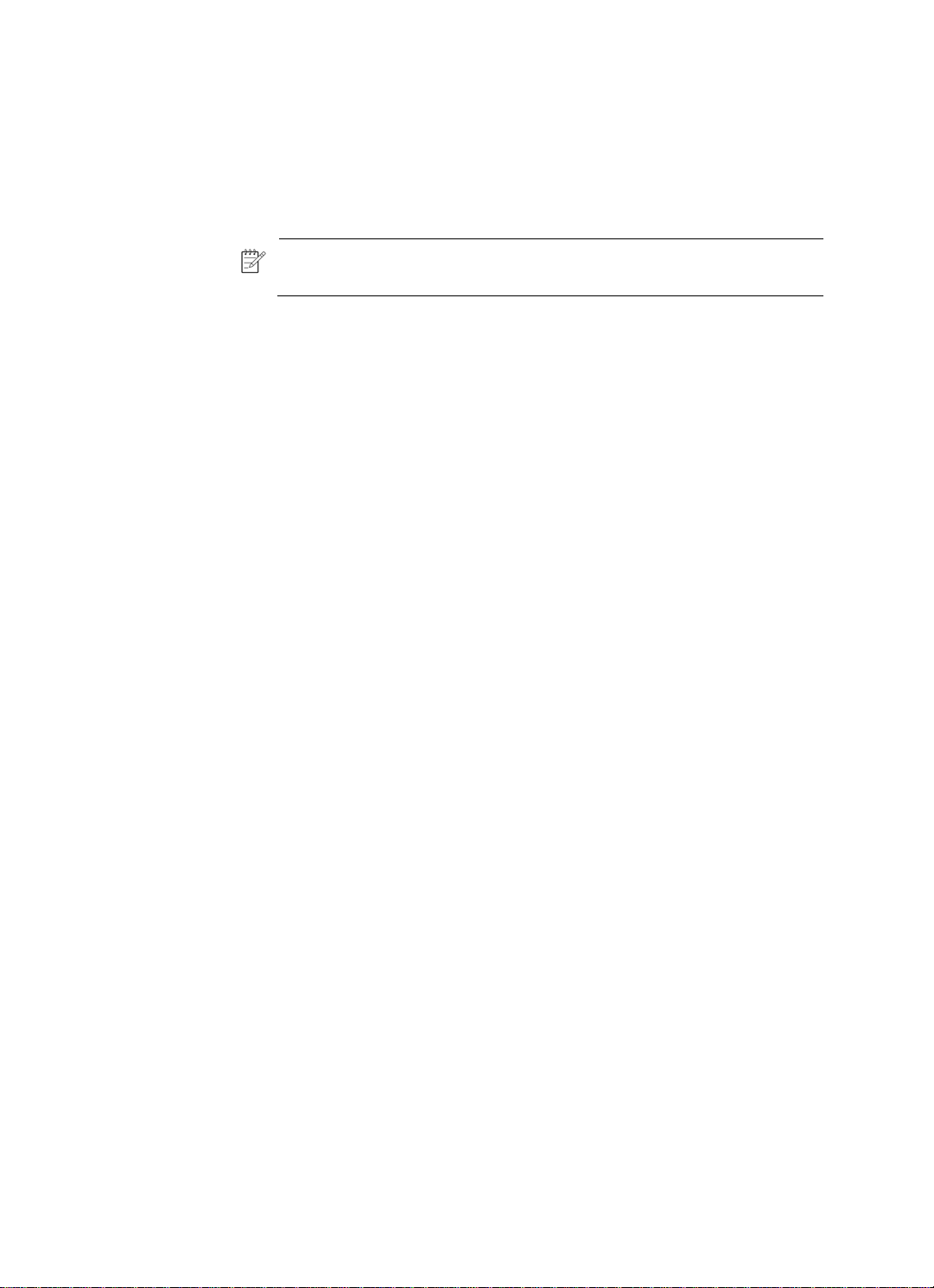
1. Avviare il software di scansione e selezionare l'origine dati TWAIN.
2. Nell'interfaccia utente TWAIN, premere la scheda Elimina colore, selezionare il
colore da eliminare nell'elenco a discesa Colore.
Per informazioni sulle impostazioni di eliminazione dei colori, fare riferimento alla guida in
linea del software di scansione utilizzato.
NOTA: il filtro del canale colore viene applicato solo alle scansioni in scala
dei grigi e in bianco e nero.
Funzioni utili dello scanner
11
Page 14
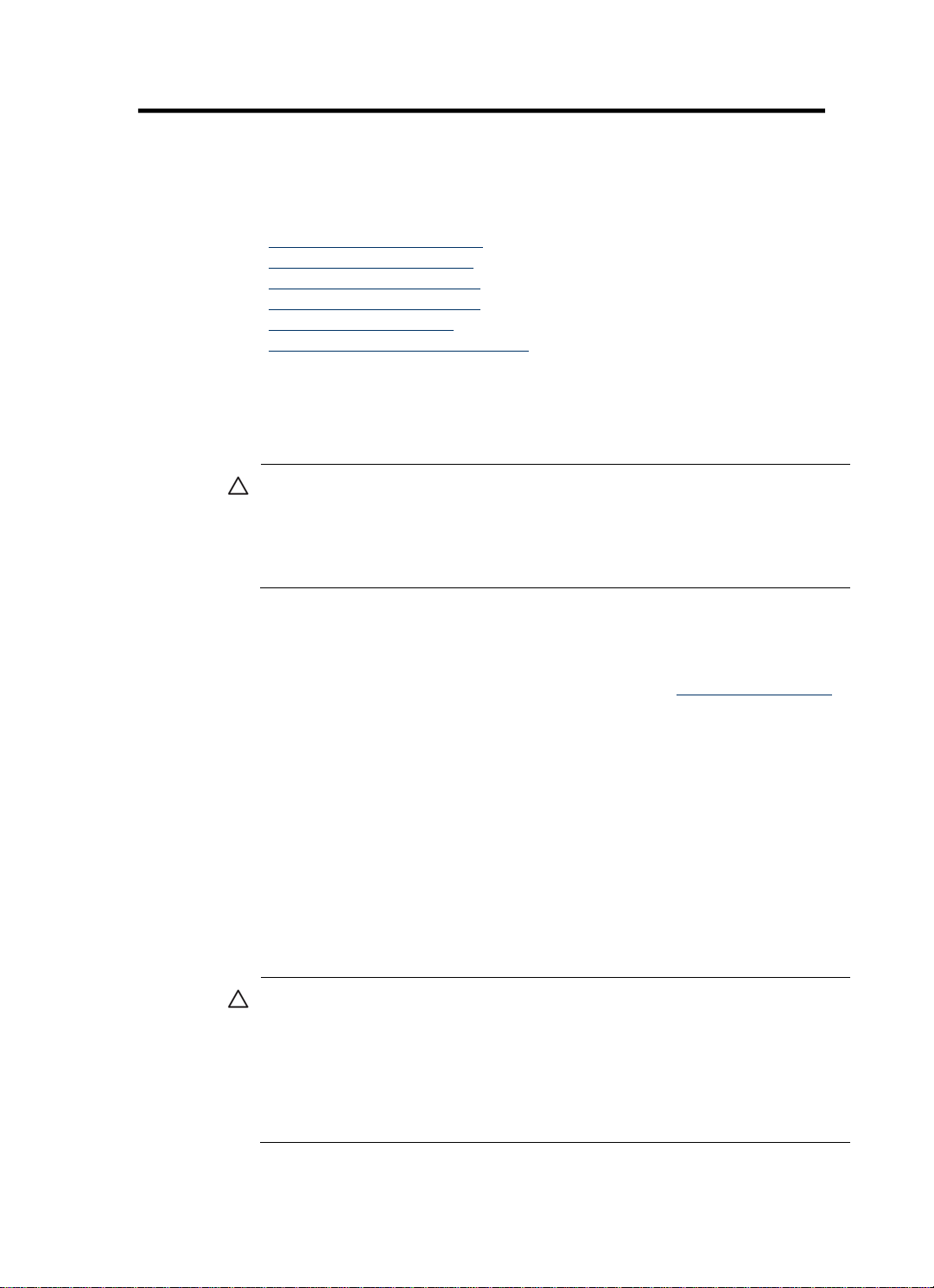
4 Cura e manutenzione Cura e manutenzione
Questa sezione contiene informazioni su come avere cura ed eseguire la manutenzione
Questa sezione contiene informazioni su come avere cura ed eseguire la manutenzione
dello scanner.
dello scanner.
• Ordinazione di parti di ricambio• Ordinazione di parti di ricambio
• Pulizia del piano di scansione
• Pulizia del percorso della carta
• Pulizia dei rulli e del cuscinetto
• Sostituzione del cuscinetto
• Sostituzione del rullo di alimentazione
La pulizia periodica dello scanner garantisce scansioni di alta qualità. Il tempo da
dedicare alla cura e manutenzione dello scanner dipende da vari fattori, come la
frequenza di utilizzo e l'ambiente. La pulizia ordinaria va eseguita in base alla
necessità.
ATTENZIONE: prima di inserire una pagina nell'alimentatore automatico di
documenti, verificare che sulla pagina non sia presente colla fresca, correttore
fresco o altre sostanze che potrebbero penetrare all'interno dello scanner.
Verificare altresì che la pagina non presenti grinze, arricciamenti, fermagli, punti
metallici o altro materiale annesso.
Ordinazione di parti di ricambio
È possibile acquistare le parti di ricambio per lo scanner.
1. Visitare il sito Web delle parti per gli scanner HP all'indirizzo www.hp.com/buy/parts
2. Selezionare la lingua, quindi fare clic sulla freccia.
Pulizia del piano di scansione
È necessario pulire periodicamente entrambe le strisce sul piano di scansione. Se sulle
due piccole strisce di materiale riflettente grigio sono presenti dei residui, spolverarle
delicatamente.
Per pulire le strisce sul piano di scansione, fare quanto segue:
1. Tenere premuto per 3 secondi il pulsante Accensione per spegnere lo scanner,
quindi scollegare il cavo USB e il cavo di alimentazione dallo scanner.
2. Aprire lo sportello dello scanner.
3. Pulire il piano di scansione con un panno morbido, senza pelucchi e inumidito con un
po' di detergente neutro.
ATTENZIONE: Per pulire il piano di scansione, utilizzare solo detergenti per vetri.
Evitare i detergenti contenenti abrasivi, l'acetone, il benzene e il tetracloruro di
carbonio che possono danneggiarlo. Evitare inoltre l'alcool isopropilico perché può
lasciare delle striature sul vetro.
Non spruzzare il detergente per vetri direttamente sul piano di scansione. Se si
utilizza una quantità eccessiva di detergente, questo potrebbe penetrare nello
scanner e danneggiarlo.
12
HP Scanjet 3000 Scanner
Page 15
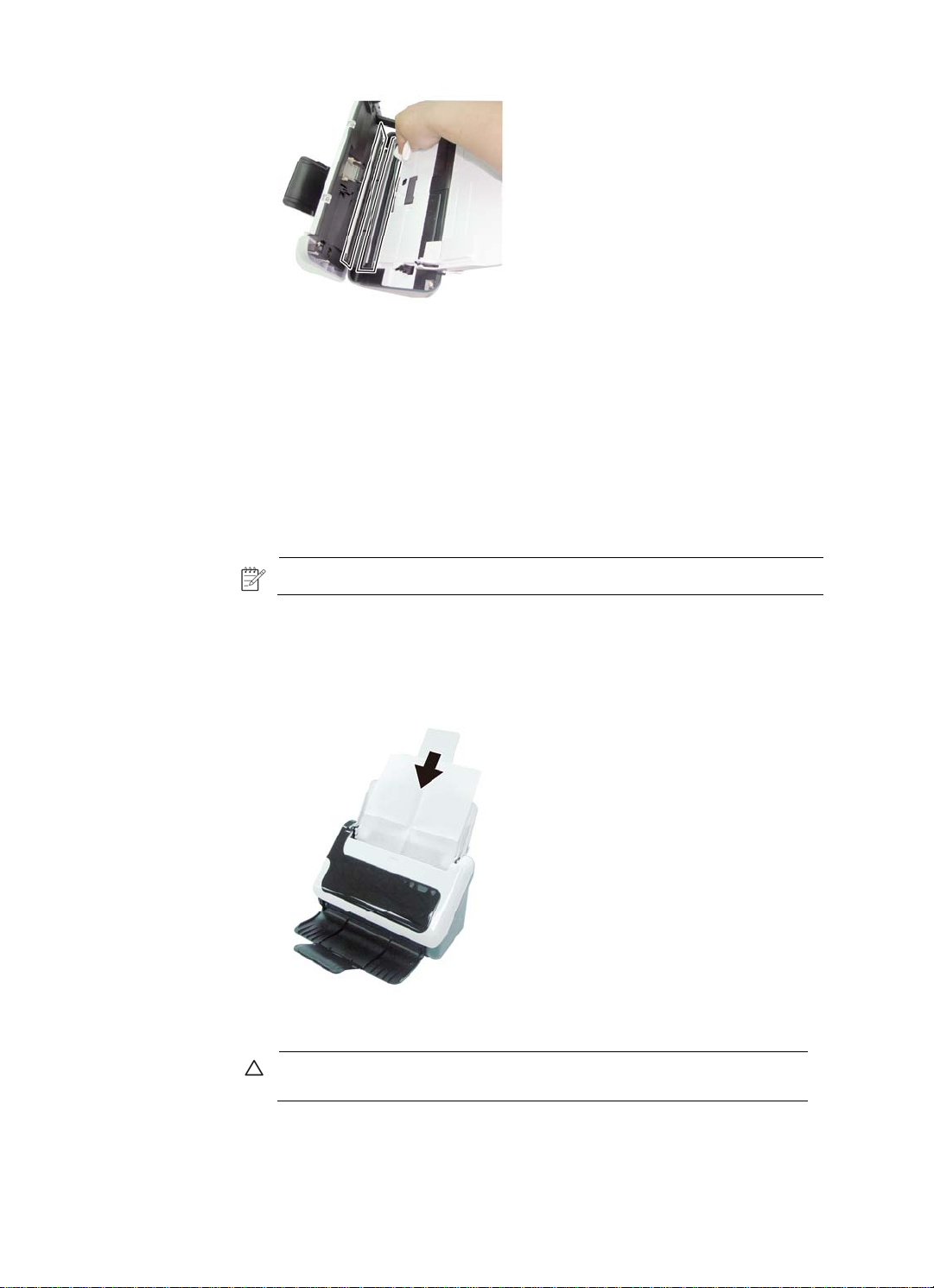
4. Asciugare il piano con un panno asciutto, morbido e senza pelucchi.
5. Spolverare delicatamente le due strisce di piccole dimensioni di materiale riflettente
grigio con un panno asciutto, morbido e privo di lanugine.
6. Chiudere lo sportello dello scanner e quindi ricollegare il cavo USB e l'alimentatore
allo scanner.
Pulizia del percorso della carta
Se le immagini acquisite presentano striature o graffi, pulire il percorso della carta
utilizzando l'apposito panno di pulizia HP.
NOTA: se la carta si inceppa di frequente, pulire i rulli.
Per pulire il percorso della carta, fare quanto segue.
1. Partendo dall'incavo, aprire la confezione sigillata contenente il panno HP per la
pulizia del percorso della carta. Fare attenzione a non strappare il foglio all'interno.
2. Estrarre il panno e aprirlo.
3. Mettere il panno aperto nell'alimentatore documenti.
4. Premere il pulsante Scansione sullo scanner per far entrare il panno nello scanner.
ATTENZIONE: attendere qualche minuto per permettere ai componenti di
asciugarsi prima di inserire la carta nell'alimentatore di documenti.
Cura e manutenzione
13
Page 16

5. Inserire al massimo cinque pagine di carta nello scanner. Eseguire la scansione e
osservare i risultati.
6. Se compaiono ancora delle striature, ripetere i passi dal 3 al 4. Il panno di pulizia può
essere riutilizzato fino a cinque volte in un periodo di tempo di 30 minuti. Dopodiché,
il panno si asciugherà.
Se, nonostante l'utilizzo ripetuto del panno di pulizia, le striature rimangono, pulire i
rulli.
Pulizia dei rulli e del cuscinetto
Pulire i rulli e il cuscinetto nei casi seguenti:
• In linea generale, i rulli e il cuscinetto vanno puliti ogni 5.000 scansioni. Si noti che
questa indicazione potrebbe variare in relazione alla tipologia di documenti
sottoposti a scansione.
• Se la pulizia del percorso della carta non ha consentito di rimuovere striature e i
graffi dalle immagini acquisite.
• Si sono verificati frequenti inceppamenti della carta.
Per pulire i rulli, procedere come segue:
1. Tenere premuto il pulsante Accensione per 3 secondi per spegnere lo scanner,
quindi scollegare il cavo USB e il cavo di alimentazione dallo scanner.
2. Aprire lo sportello dello scanner.77
3. Asportare qualsiasi traccia di lanugine o polvere dai rulli e dal cuscinetto utilizzand o
aria compressa o un panno pulito inumidito con alcol isopropilico.
14
1 Cuscinetto
2 Rulli
4. Chiudere lo sportello dello scanner e quindi ricollegare il cavo USB e l'alimentatore
allo scanner.
5. Premere il pulsante Accensione per accendere lo scanner.
ATTENZIONE: quando si pulisce il cuscinetto, fare attenzione che il panno non si
incastri tra le parti metalliche.
HP Scanjet 3000 Scanner
Page 17

Sostituzione del cuscinetto
Sostituire il cuscinetto nei seguenti casi:
• Se la finestra di dialogo Manutenzione consigliata indica che è necessaria la
manutenzione.
• Se la carta continua ad inc epparsi con freque nza, nonostante la pulizia del
cuscinetto.
Lo scanner include un kit di ricambio del cuscinetto. Il kit di ricambio del cuscinetto
contiene un cuscinetto e le istruzioni per l'installazione. Per ordinare un altro kit di
ricambio, visitare il sito Web all'indirizzo www.hp.com/support
NOTA: Il kit di ricambio del cuscinetto è un materiale di consumo e non è
coperto dalla garanzia, né dai contratti di assistenza tecnica standard.
Per sostituire il cuscinetto, procedere come segue:
1. Tenere premuto il pulsante Accensione per 3 secondi per spegnere lo scanner,
quindi scollegare il cavo USB e il cavo di alimentazione dallo scanner.
2. Sostituire il cuscinetto come descritto nelle istruzioni di installazione fornite con il
kit di ricambio.
3. Chiudere lo sportello dello scanner e quindi ricollegare il cavo USB e
l'alimentatore allo scanner.
NOTA: HP consiglia di sostituire il cuscinetto ogni 30.000 scansioni.
.
Sostituzione del rullo di alimentazione
Sostituire il rullo di alimentazione nei seguenti casi:
• La finestra di dialogo Manutenzione consigliata indica che è necessaria la
manutenzione.
• Se la carta continua ad incepparsi con frequenza, nonostante la pulizia del rullo di
alimentazione.
Il kit di ricambio contiene un rullo e le istruzioni di installazione. Per ordinare il kit di
ricambio, visitare il sito Web all'indirizzo www.hp.com/support.
NOTA: il kit di ricambio dei rulli è un materiale di consumo e non è coperto
dalla garanzia, né dai contratti di assistenza tecnica standard.
Per sostituire i rulli, procedere come segue:
1. Tenere premuto il pulsante Accensione per 3 secondi per spegnere lo scanner,
quindi scollegare il cavo USB e il cavo di alimentazione dallo scanner.
2. Sostituire i rulli come descritto nelle istruzioni di installazione fornite con il kit di
ricambio.
Cura e manutenzione
15
Page 18
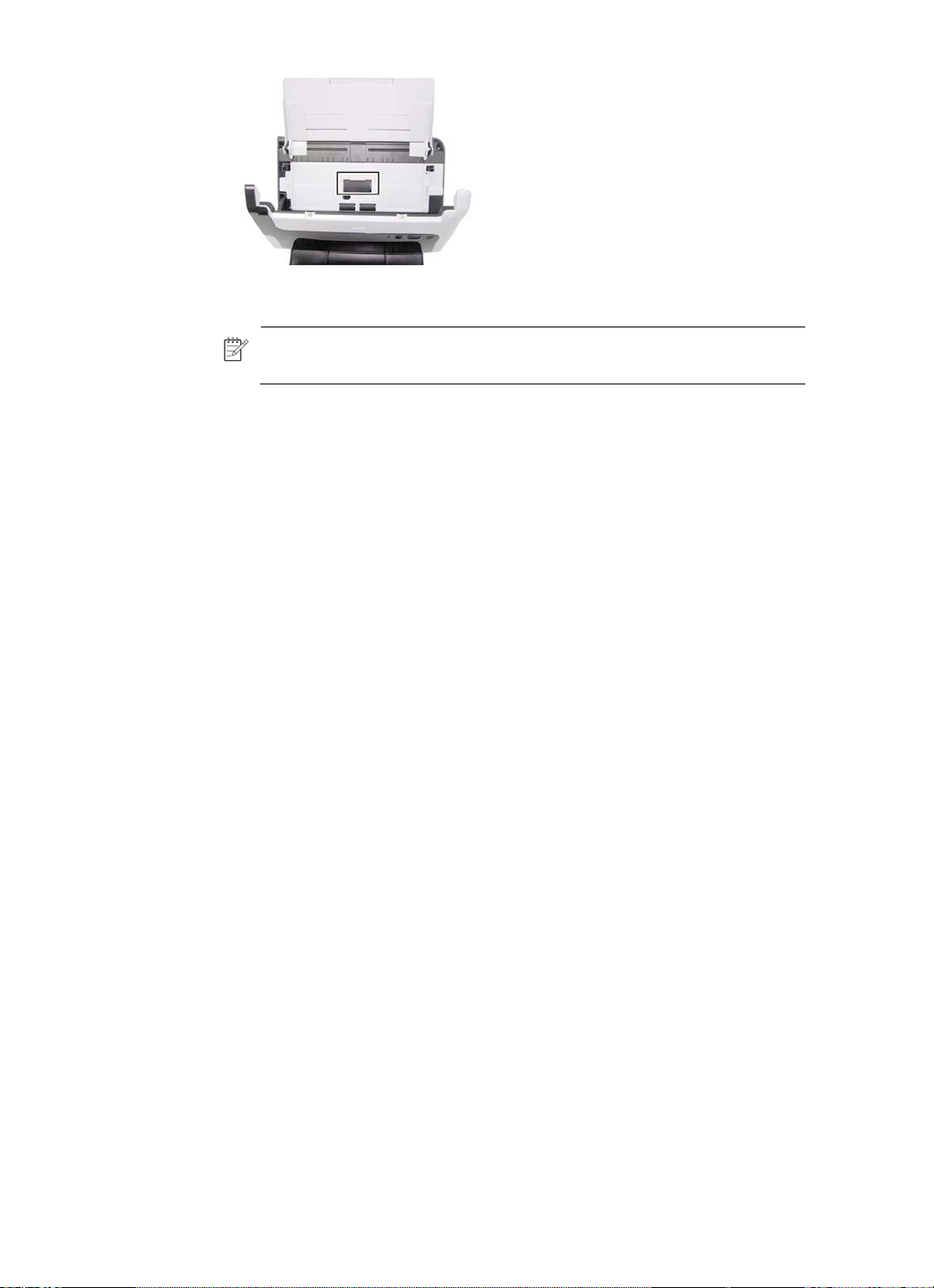
3. Chiudere lo sportello dello scanner e quindi ricollegare il cavo USB e l'alimentatore
allo scanner.
NOTA: HP consiglia di sostituire il rullo di alimentazione ogni 100.000
scansioni.
16
HP Scanjet 3000 Scanner
Page 19

5 Risoluzione dei problemi Risoluzione dei problemi
Questa sezione fornisce le soluzioni ai problemi più comuni che possono verificarsi sullo
Questa sezione fornisce le soluzioni ai problemi più comuni che possono verificarsi sullo
scanner.
scanner.
• Suggerimenti per la risoluzione dei problemi• Suggerimenti per la risoluzione dei problemi
• Risoluzione dei problemi relativi all'installazione dello scanner
• Problemi di inizializzazione dello scanner o dei componenti hardware
• Problemi di funzionamento dello scanner
• I pulsanti dello scanner non funzionano correttamente
• Problemi relativi al percorso della carta dello scanner
Per ulteriori informazioni sulla risoluzione dei problemi, premere il pulsante ?
nell'interfaccia utente TWAIN dello scanner HP Scanjet 3000.
Suggerimenti per la risoluzione dei problemi
Semplici problemi come il piano di scansione sporco o i cavi lenti possono essere la
causa di una scarsa qualità delle scansioni, di un funzionamento an omalo o del
malfunzionamento dello scanner. In caso di problemi durante le operazioni di scansione,
effettuare sempre i controlli di seguito elencati.
• Se gli output di scansione sono di scarsa qualità, verificare che le strisce di vetro
all'interno dell'alimentatore di documenti non siano macchiate o sporche. Se lo sono,
è necessario pulirle.
• Se si esegue la scansione di un documento con il riconoscimento ottico dei caratteri
(OCR), il testo deve essere chiaro e leggibile per ottenere buoni risultati.
• Accertarsi che i cavi USB e di alimentazione siano saldamente collegati ai rispettivi
connettori sul retro dello scanner e che il cavo di alimentazione sia a sua volta
collegato ad una presa elettrica funzionante.
• Se lo scanner è stato collegato al computer tramite hub USB o porta USB sulla parte
anteriore del computer, scollegare lo scanner e ricollegarlo ad una porta USB su
retro del computer.
• Accertarsi che i pulsanti dello scanner siano abilitati.
• Spegnere lo scanner, attendere 60 secondi, quindi riaccenderlo.
• Assicurarsi che lo sportello dello scanner sia chiuso.
• Riavviare il computer.
Se i problemi persistono, è possibile che il firmware dello scanner HP o il driver
associato non sia aggiornato oppure sia danneggiato. Per individuare gli aggiornamenti
per il firmware o il driver dello scanner, visitare il sito
Vedere anche
• Pulizia dei rulli e del cuscinetto
• Ripristino dello scanner
• Controllo dell'alimentazione dello scanner
• Verifica dei cav i
• Pulsanti del pannello anteriore dello scanner
www.hp.com/support.
Risoluzione dei problemi
17
Page 20

Risoluzione dei problemi relativi all'installazione dello scanner
Se lo scanner non funziona dopo l'installazione, sul computer potrebbe venire
visualizzato uno dei seguenti messaggi.
y Il computer non comunica con lo scanner. Per risolvere il problema, controllare
il software e i cavi dello scanner, come descritto in questa sezione.
y Impossibile inizializzare lo scanner.
y Impossibile trovare lo scanner.
y Si è verificato un errore interno.
y Il computer non comunica con lo scanner.
Per risolvere il problema, controllare il software e il cavo dello scanner, come descritto in
questa sezione.
• Verificare il cavo USB.
• Disinstallare e poi reinstallare il driver dello scanner HP Scanjet 3000.
Controllo dei cavi
Tipo di cavo Azione
Cavo di
alimentazione
Cavo USB
Il cavo di alimentazione viene collegato allo scanner e a una presa di
corrente.
• Verificare che il cavo di alimentazione sia saldamente collegato allo
scanner e a una presa di corrente funzionante o a uno stabilizzatore.
• Se il cavo di alimentazione è collegato a uno stabilizzatore, controllare
che questo sia collegato a una presa e che sia acceso.
• Tenere premuto per 3 secondi il pulsante Accensione per spegnere lo
scanner e spegnere il computer. Dopo 60 secondi, riaccendere lo
scanner e poi il computer (in quest'ordine).
Il cavo USB viene collegato allo scanner e al computer.
y Utilizzare il cavo fornito con lo scanner. Altri cavi USB, infatti,
potrebbero non essere compatibili con lo scanner.
y Controllare che il cavo USB sia collegato saldamente allo
scanner e al computer. Se l'icona a forma di tridente,
riportata sul cavo USB, è rivolta verso l'alto, il cavo è
collegato correttamente allo scanner.
y Se il cavo USB è collegato a una porta USB sul lato anteriore
del computer, collegarlo a una porta USB sul retro del
computer.
Per ulteriori informazioni, visitare il sito Web www.hp.com/support
selezionare un paese/regione e quindi utilizzare lo strumento di ricerca per
individuare gli argomenti relativi alla risoluzione dei problemi USB
,
Disinstallazione e reinstallazione del driver dello scanner HP Scanjet 3000
Una volta eseguito il controllo della connessione del cavo dello scanner, se il problema
persiste, è possibile che la causa sia un'installazione incompleta. Provare a
disinstallare e poi reinstallare il driver dello scanner HP Scanjet 3000
1. Tenere premuto per 3 secondi il pulsante Accensione per spegnere lo scanner,
quindi scollegare il cavo USB e il cavo di alimentazione dallo scanner.
18
HP Scanjet 3000 Scanner
Page 21

2. Utilizzare lo strumento Installazione applicazioni (Programmi e funzionalità in
Windows Vista o in Windows 7) dal Pannello di controllo per disinstallare il driver
dello scanner HP Scanjet 3000.
3. Riavviare il computer.
4. Utilizzare il CD del software HP fornito con lo scanner per reinstallare il driver dello
scanner HP Scanjet 3000.
5. Ricollegare il cavo di alimentazione e il cavo USB allo scanner, quindi premere il
pulsante Accensione per accendere lo scanner.
Problemi di inizializzazione dello scanner o dei componenti hardware
• Controllo del collegamento USB
• Ripristino dello scanner
• Lo scanner non funziona più correttamente
Controllo del collegamento USB
Controllare il collegamento fisico allo scanner:
• Utilizzare il cavo fornito con lo scanner. Altri cavi USB, infatti, potrebbero non essere
compatibili con lo scanner.
• Controllare che il cavo USB sia collegato saldamente allo scanner e al computer. Se
l'icona a forma di tridente, riportata sul cavo USB, è rivolta verso l'alto, il cavo è
collegato correttamente allo scanner.
Una volta verificati tali elementi, se il problema persiste, provare ad attenersi alla
seguente procedura:
1. A seconda del modo in cui lo scanner è collegato al computer, effettuare una delle
seguenti operazioni:
• Se il cavo USB è collegato a un hub USB o una docking station, scollegarlo
dall'hub o dalla docking station e collegarlo direttamente alla porta USB sul
retro del computer.
• Se il cavo USB è collegato direttamente al computer, inserirlo in un'altra porta
USB sul retro del computer.
• Rimuovere tutte le altre periferiche USB dal computer, ad eccezione della
tastiera e del mouse.
2. Tenere premuto per 3 seco ndi il pulsante Accensione per spegnere lo scanner,
attendere 30 secondi e, quindi, premere nuovamente il pulsante Accensione per
accenderlo.
3. Riavviare il computer.
4. Una volta riavviato il computer, provare a utilizzare lo scanner.
• Se lo scanner funziona, collegare un dispositivo USB alla volta e verificare,
tutte le volte, il funzionamento dello scanner. Scollegare i dispositivi USB che
impediscono il funzionamento dello scanner.
• Se lo scanner non funziona, disinstallare e reinstallare il driver dello scanner HP .
Vedere anche
Disinstallazione e reinstallazione del driver dello scanner HP Scanjet 3000
Risoluzione dei problemi
19
Page 22

Controllo dell'alimentazione dello scanner
Il cavo di alimentazione viene collegato allo scanner e a una presa di corrente.
• Controllare che il cavo di alimentazione sia saldamente collegato allo scanner e a
una presa di corrente funzionante.
• Se il cavo di alimentazione è collegato a uno stabilizzatore, controllare che questo
sia collegato a una presa e acceso.
Una volta verificati tali elementi, se il problema persiste, fare quanto segue:
• Tenere premuto per 3 secondi il pulsante Accensione per spegnere lo scanner,
quindi scollegare il cavo di alimentazione dallo scanner.
• Attendere 30 secondi.
• Ricollegare il cavo di alimentazione allo scanner e premere il pulsante
Accensione per accendere lo scanner.
Vedere anche
Controllo dei cavi
Ripristino dello scanner
Se viene visualizzato un messaggio del tipo Inizializzazione dello scanner non
riuscita o Scanner non trovato mentre si tenta di utilizzare lo scanner , è necessario
ripristinarlo. Per ripristinare lo scanner, fare quanto segue:
1. Chiudere il software compatibile con TWAIN, se aperto.
2. Scollegare il cavo USB che collega lo scanner al computer.
3. Spegnere il computer, attendere 60 secondi e quindi riaccenderlo.
4. Ricollegare il cavo USB alla porta USB sul retro del computer.
• Verificare che il cavo USB sia collegato al retro dello scanner in modo
appropriato. Se l'icona a forma di tridente, riportata sul cavo USB, è rivolta
verso l'alto, il cavo è collegato correttamente allo scanner.
• Provare a collegare il cavo USB a una diversa porta USB sul retro del
computer.
Lo scanner non funziona più correttamente
Se lo scanner smette di funzionare, fare quanto segue: Dopo ciascun passo, avviare
la scansione per vedere se lo scanner funziona di nuovo. Se il problema persiste,
continuare con il passo successivo.
1. Uno dei cavi potrebbe essere lento. Verificare che il cavo USB e il cavo di
alimentazione siano collegati correttamente.
Utilizzare il cavo fornito con lo scanner. Altri cavi USB, infatti, potrebbero non
essere compatibili con lo scanner.
2. Verificare che lo scanner riceva corrente.
a. Controllare che il LED verde dell'alimentatore sia acceso.
b. Se il LED verde è spento, assicurarsi che ci sia corrente nella presa o
nello stabilizzatore a cui è collegato l'alimentatore.
c. Se nella presa o nello stabilizzatore è presente corrente ma il LED verde
non si accende, l'alimentatore potrebbe essere difettoso.
Contattare www.hp.com/support
20
HP Scanjet 3000 Scanner
per assistenza.
Page 23

3. Staccare il cavo di alimentazione dalla presa, attendere 60 secondi, quindi
ricollegarlo.
4. Riavviare il computer.
Utilizzare l'opzione Gestione periferiche di Windows per verificare che il
computer riconosca lo scanner.
• Windows 2000/XP/XP, 64 bit: Lo strumento Gestione periferiche di
Windows è disponibile nella scheda Hardware di Sistema, in Pannello di
controllo.
• Vista/Vista, 64 bit/Windows 7: Se la visualizzazione del pannello di
controllo è per categoria selezionare Pannello di controllo, Hardware e
suoni e, infine, Gestione dispositivi. Nella visualizzazione classica,
selezionare Pannello di controllo e quindi Gestione dispositivi.
5. Scollegare il cavo USB.
6. Riavviare il computer.
7. Utilizzare l'opzione Installazione applicazioni (in Windows Vista o Windows 7,
l'opzione Programmi e funzioni) nel Pannello di controllo per disinstallare il
driver dello scanner HP Scanjet 3000.
8. Eseguire nuovamente l'installazione utilizzando il CD del software HP fornito con lo
scanner.
9. Ricollegare il cavo di alimentazione e il cavo USB allo scanner, quindi premere il
pulsante Accensione per accendere lo scanner.
Problemi di funzionamento dello scanner
• Lo scanner non si accende
• La lampada dello scanner rimane accesa
• Lo scanner non esegue la scansione immediatamente
• Lo scanner esegue la scansione di un solo lato di una pagina fronte-retro
• L'immagine acquisita non è nitida
• Le pagine acquisite non sono nell'ordine corretto
• Ottimizzazione della scansione e della velocità delle operazioni
• La scansione è completamente nera o completamente bianca
• Le immagini acquisite non sono dritte
• Sull'immagine acquisita compaiono strisce nere verticali
• I file di scansione sono troppo grandi
Lo scanner non si accende
Se lo scanner non si accende quando si preme il pulsante Accensione sul pannello
anteriore, verificare quanto segue:
• Lo scanner potrebbe non essere collegato. Verificare che il cavo di alimentazione
sia collegato allo scanner e alla presa di alimentazione.
• Il cavo di alimentazione potrebbe essere guasto.
° Controllare che il LED verde dell'alimentatore sia acceso.
° Se il LED verde è spento, assicurarsi che ci sia corrente nella presa o nello
stabilizzatore a cui è collegato l'alimentatore.
° Se nella presa o nello stabilizzatore è presente corrente ma il LED verde non si
accende, l'alimentatore potrebbe essere difettoso. Contattare il produttore del
computer
per assistenza.
Risoluzione dei problemi
21
Page 24

La lampada dello scanner rimane accesa
La lampada dello scanner si spegne dopo ogni scansione. Dopo circa 15 minuti di
inattività, lo scanner passa automaticamente alla modalità standby (risparmio
energetico).
Se la lampada dello scanner rimane accesa dopo un lungo periodo di inattività, spegnere
lo scanner, attendere 30 secondi, quindi accendere nuovamente lo scanner.
Lo scanner non esegue la scansione immediatamente
Verificare che lo sportello dello scanner sia chiuso e che lo scanner sia acceso.
Se lo scanner è in modalità standby, premere il pulsante Accensione per attivare lo
scanner.
Lo scanner esegue la scansione di un solo lato di una pagina fronte-retro
Verificare che il programma compatibile con TW AIN supporti la scansione fronte-retro e che
l'opzione fronte-retro sia stata selezionata.
L'immagine acquisita non è nitida
y Verificare che il documento originale non sia sfocato.
y Controllare la presenza di eventuali ostruzioni nel percorso della carta nello scann er e
accertarsi che le guide della larghezza della carta siano posizionate correttamente.
Provare a eseguire nuovamente la scansione.
y Pulire le strisce di vetro all'interno dello scanner.
Vedere anche
Pulizia del piano di scansione
Le pagine acquisite non sono nell'ordine corretto
• Verificare che l'ordine delle pagine del documento originale sia corretto prima di
inserirle nell'alimentatore di documenti.
• Assicurarsi che sui documenti non vi siano graffette, fermagli o altri oggetti simili (ad
esempio note adesive), perché ciò può causare un'alimentazione non corretta delle
pagine.
• Verificare che le pagine non si attacchino l'una all'altra.
• Posizionare la prima pagina di un documento a più pagine verso la parte posteriore
dell'alimentatore documenti.
Ottimizzazione della scansione e della velocità delle operazioni
Diverse impostazioni influenzano il tempo totale di una scansione. Se si desidera ottimizzare
le prestazioni dello scanner, considerare quanto segue.
y Per ottimizzare le prestazioni, accertarsi che il computer sia conforme ai requisiti di
sistema consigliati. Per visualizzare i requisiti del sistema minimi e consigliati,
visitare www.hp.com
modello di scanner e cercare i requisiti nel relativo datasheet.
y Nel software di scansione, selezionare l'impostazione del layout corrispondente
all'orientamento degli originali nell'alimentatore di documenti.
y Se si sta eseguendo la scansione di un testo da modificare, il software di
riconoscimento ottico dei caratteri (OCR = Optical Character Recognition) richiede
più tempo di elaborazione rispetto alle scansioni non OCR, e questo è del tutto
normale. Attendere il termine della scansione.
, selezionare il proprio paese/regione, individuare il proprio
22
HP Scanjet 3000 Scanner
Page 25

NOTA: per ottenere il miglior risultato con l'OCR, la compressione dello
scanner deve essere impostata al minimo oppure disattivata. La risoluzione
deve essere impostata su 300 ppi (dpi)per l'inglese e le lingue europee e su
400 ppi (dpi) per il riconoscimento dei caratteri coreani o cinesi.
y Se si esegue la scansione con una risoluzione più alta del necessario, il tempo di
scansione sarà maggiore e il file creato sarà più grande ma senza che ciò porti
alcun vantaggio. Se si sta eseguendo la scansione con una risoluzione molto alta,
occorre ridurla per poter aumentare la velocità di scansione.
Vedere anche
I file di scansione sono troppo grandi
La scansione è completamente nera o completamente bianca
L'originale potrebbe non essere stato inserito correttamente nell'apertura di
alimentazione carta. Verificare che l'originale che si desidera sottoporre a scansione sia
posizionato a faccia in giù.
Le immagini acquisite non sono dritte
Verificare che le guide dell'alimentatore di documenti siano centrate sullo scanner e
impostate su una larghezza appropriata in modo da eseguire la scansione dell'originale.
Assicurarsi che le guide della carta tocchino i due bordi dell'originale. Inoltre, l'applicazione
utilizzata per la scansione potrebbe supportare la funzionalità per raddrizzare le immagini
acquisite. Le prestazioni potrebbero risentirne ma i risultati potrebbero essere superiori.
Sull'immagine acquisita compaiono s trisce ne re verticali
Il piano di scansione è sporco. Pulire il piano di scansione.
Vedere anche
Pulizia del piano di scansione
I file di scansione sono troppo grandi
Se i file di scansione salvati sono molto grandi, provare a fare quanto segue:
• Verificare l'impostazione della risoluzione per la scansione:
° 200 dpi è sufficiente per memorizzare i documenti come immagini.
° Per la maggior parte dei font, 300 dpi è una risoluzione sufficiente p er usare il
riconoscimento ottico dei caratteri (OCR) allo scopo di creare un testo modificabile.
° Per i font delle ling ue orientali e i font più piccoli, la risoluzione consigliata è 400 dpi.
Se si esegue la scansione con una risoluzione maggiore rispetto a quella necessaria, il
file creato sarà più grande ma senza che ciò porti alcun vantaggio.
• La scansione a colori crea file di dimensioni maggiori rispetto a quelli creati dalla scansione
in bianco e nero.
• Se si deve eseguire la scansione di molte pagine contemporaneamente, può essere
opportuno acquisire un numero inferiore di pagine per volta, così da creare file più piccoli..
• Molti software di scansione consentono agli utenti di controllare la compressione da
utilizzare per i file di output. Per ulteriori informazioni, fare riferimento alla documentazione
del software di scansione.
Risoluzione dei problemi
23
Page 26

I pulsanti dello scanner non funzionano correttamente
Dopo ogni passo, premere un pulsante per verificare se funziona correttamente. Se il
problema persiste, continuare con il passo successivo.
1. Uno dei cavi potrebbe essere lento. Verificare che il cavo USB sia inserito saldamente.
2. HP Scanjet Button Utility potrebbe essere stato utilizzato per disabilitare i pulsanti.
In tal caso, utilizzare HP Scanjet Button Utility per riabilitarli. (HP Scanjet Button
Utility fa parte del driver dello scanner. Dopo aver installato correttamente il driver di
HP Scanjet 3000, sulla barra delle applicazioni, nell'angolo in basso a destra, verrà
visualizzata l'icona di HP Scanjet Button Utility).
3. Tenere premuto per 3 secondi il pulsante Accensione per spegnere lo scanner,
attendere 30 secondi e, quindi, premere nuovamente il pulsante Accensione per
accenderlo.
4. Riavviare il computer.
5. Se il problema persiste, i pulsanti potrebbero essere stati disabilitati con un
programma diverso da HP Scanjet Button Utility. Fare quanto segue:
a. Aprire il Pannello di controllo, selezionare Scanner e fotocamere (in
Windows 7, l'opzione Dispositivi e stampanti), quindi selezionare il modello
di scanner dall'elenco.
b. Visualizzare le proprietà dello scanner:
y Windows 2000: fare clic su Proprietà.
y Windows XP e Vista: fare clic con il pulsante destro del mouse sul
modello dello scanner e fare clic su Proprietà.
c. Esaminare l'impostazione dei pulsanti per lo scanner:
• Windows 2000: assicurarsi che l'opzione Disattiva eventi periferica non
sia selezionata.
• Windows XP, Vista e 7: verificare che l'opzione Nessuna azione non sia
selezionata.
d. Verificare che il programma selezionato per il pulsante di scansione sia
installato e funzionante sul sistema.
Vedere anche
Driver dello scanner HP Scanjet 3000
Problemi relativi al percorso della carta dello scanner
y Inceppamento carta, carta messa male, problemi di trasporto carta
y Scansione di originali fragili
y La carta non viene trasportata correttamente
y Arricciamento degli origin ali nel vassoio d'uscita dello scanner
y La parte inferiore dell'immagine è tagliata
y Le immagini acquisite con lo scanner presentano striature o graffi
y L'originale inse rito nello scanner s'inceppa ripetutamente
y Eliminazione degli ince ppamenti sul percorso della carta nello scanner
Inceppamento carta, carta messa male, problemi di trasporto carta
y Controllare che tutti i rulli siano posizionati correttamente e che i coperchi dei rulli e lo
sportello dello scanner siano chiusi.
24
HP Scanjet 3000 Scanner
Page 27

y Se si nota la pagina viene trasportata in mo do non perfettamente parallelo nel
percorso di scansione, esaminare la scansione per controllare che l'immagine
acquisita non sia anch'essa storta.
y Le pagine potrebbero n on essere state posizionata correttamente. Raddrizzare le
pagine e regolare le guide della carta per centrarle.
y Le guide della carta devono toccare i bordi delle pagine per funzionare correttamente.
Verificare che le pagine siano dritte e che le guide siano posizionate corrett amente
sulle pagine.
y L'alimentatore di documenti o il vassoio di uscita potrebbero contenere più pagine
rispetto al numero massimo consentito. Caricare un numero inferiore di pagine
nell'alimentatore di documenti e rimuovere le pagine dal vassoio di uscita.
y Pulire il percorso della carta nello scanner per ridurre i problemi di trasporto della
carta. Se il problema persiste, pulire i rulli. Se il problema si presenta ancora,
sostituire i rulli.
Vedere anche
y
Suggerimenti per il caricamento dei documenti
y Pulizia del percorso della carta
y Pulizia dei rulli
y Sostituzione del rullo di alimentazione
Scansione di originali fragili
Per eseguire la scansione di originali fragili (foto o documenti con carta gualcita o molto
leggera), prima di caricarli nell'alimentatore, inserirli in una foderina trasparente
abbastanza consistente con la larghezza massima di 216 mm (8,5").
SUGGERIMENTO: se non si dispone di una foderina della misura giusta,
utilizzare una cartellina con fori per raccoglitore. Ritagliare il lato con i fori
in maniera da ottenere una larghezza non superiore a 216 mm (8,5").
La carta non viene trasportata correttamente
Ricaricare le pagine nell'alimentatore documenti, verificando che sia a contatto con i rulli.
Lo sportello dello scanner potrebbe non essere chiuso correttamente. Aprirlo e chiuderlo
premendo con decisione.
Potrebbe essersi verificato un problema nei componenti hardware dello scanner. Per
testare lo scanner, fare quanto segue:
1. Controllare che il cavo di alimentazione sia ben collegato allo scanner e a una presa di
corrente funzionante o a uno stabilizzatore. Controllare che il LED verde
dell'alimentatore sia acceso per verificarne il regolare funzionamento.
2. Se il l'alimentatore è collegato a uno stabilizzatore, controllare che questo sia
collegato a una presa e acceso.
3. Scollegare il cavo di alimentazione dallo scanner e spegnere il computer. Dopo 60
secondi, ricollegare il cavo di alimentazione allo scanner e accendere il computer, in
quest'ordine.
4. Ripetere la scansione.
Vedere anche
Pulizia dei rulli
Sostituzione del rullo di alimentazione
Risoluzione dei problemi
25
Page 28

Arricciamento degli originali nel vassoio d'uscita dello scanner
In condizioni climatiche secche, gli originali con carta leggera, come, ad esempio, la
carta autocopiativa, potrebbero arricciarsi nel vassoio d'uscita. Per ridurre al minimo i
rischi di arricciamento, prima di posizionare l'originale nell'alimentatore di documenti,
stenderne gli angoli arricciati. Se non è possibile eseguire tale operazione, quando si
posiziona l'originale nell'alimentatore di documenti, accertarsi che gli angoli arricciati
siano rivolti verso il basso.
La parte inferiore dell'immagine è troncat a
Per impostazione predefinita, il software di scansione può eseguire la scansione di una
pagina lunga fino a un massimo di 356 mm (14"). Per le pagine più lunghe, la parte
eccedente del documento viene esclusa dalla scansione.
Specificare con precisione il formato pagina appropriato nel software di scansione.
Vedere anche
Scansione di documenti lunghi
Le immagini acquisite con lo scanner presentano striature o graffi
Dopo ciascun passo, provare ad eseguire un'altra scansione per verificare se le striature
e i graffi sono ancora evidenti. In tal caso, procedere con il passo successivo. Per
informazioni sulla pulizia dello scanner, vedere la sezione Cura e manutenzione.
y Controllare che gli originali siano puliti e senza grinze.
y Pulire le strisce di vetro all'interno dell'alimentatore di documenti
y Pulire i rulli.
Vedere anche
Cura e manutenzione
L'originale inserito nello scanner s'inceppa ripetutamente
y È possibile che l'elemento non soddisfi i requisiti degli originali supportati.
y L'originale potrebbe presentare qualche ostacolo, come fermagli o post-it
autoadesivi, che va rimosso prima della scansione.
y Assicurarsi che le guide della carta tocchino i due bordi dell'originale.
Vedere anche
Caricamento degli originali
Eliminazione degli inceppamenti sul percorso della carta nello scanner
Per eliminare un inceppamento della carta:
1. Aprire lo sportello dello scanner.
2. Rimuovere gli originali o qualsiasi ostruzione dal percorso della carta.
26
HP Scanjet 3000 Scanner
Page 29
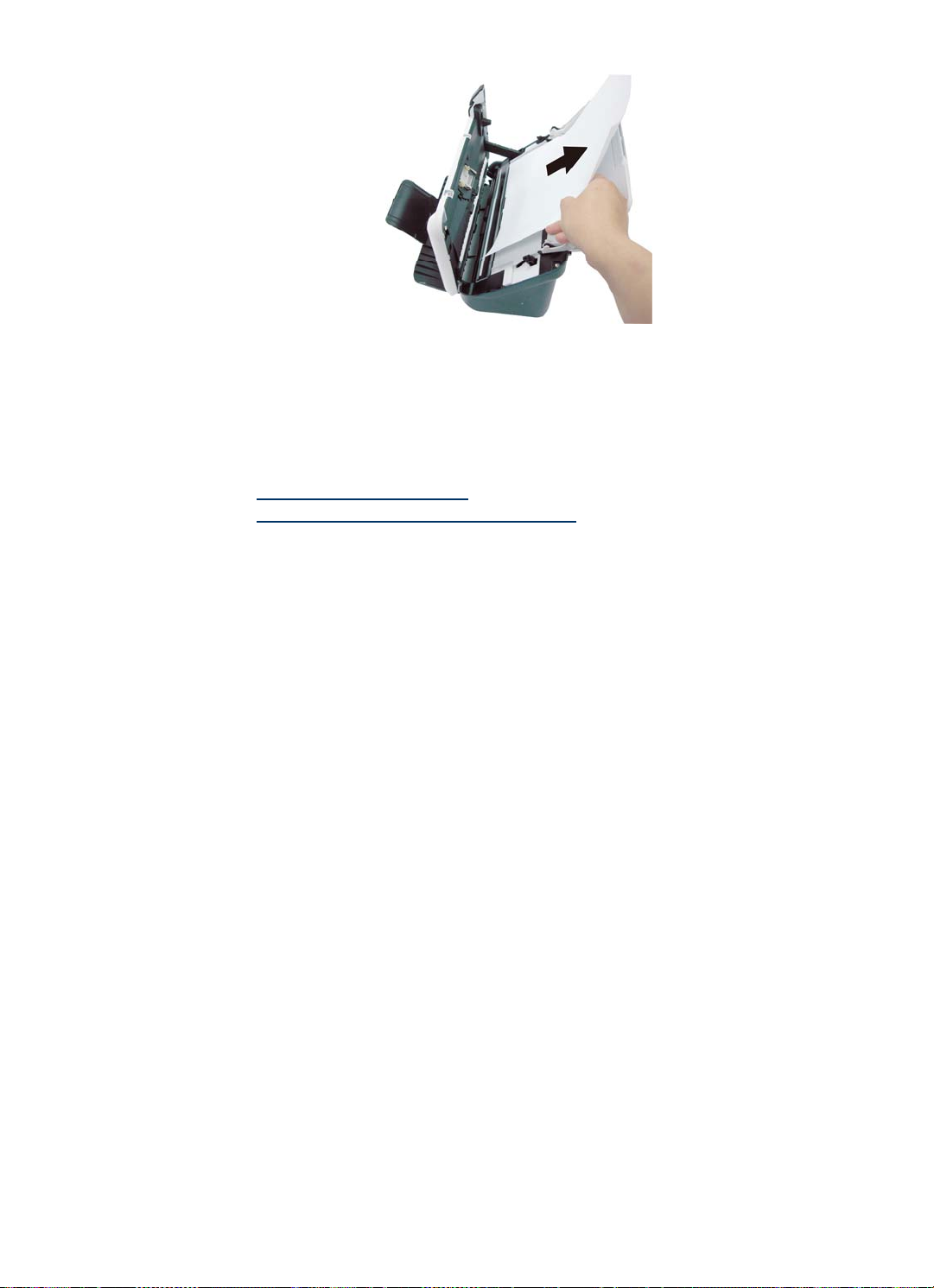
3. Spianare tutte le grinze provocate dall'inceppamento.
4. Rimuovere qualsiasi residuo (carta, graffette, fermagli e così via) nel percorso della carta.
5. Chiudere lo sportello dello scanner finché non si blocca in posizione.
6. Ricaricare gli originali non acquisiti nell'alimentatore di documenti.
7. Riprendere la scansione.
Vedere anche
y Pulizia dei rulli e del cuscinetto
y Suggerimenti per il caricamento dei documenti
Risoluzione dei problemi
27
Page 30

6 Supporto per il prodotto
Le opzioni di accesso facilitato dello scanner comprendono la possibilità di
abilitare e disabilitare i pulsanti dello scanner.
Vedere anche
Controllo dei pulsanti dello scanner
Come ottenere assistenza
Come ottenere altre informazioni
Controllo dei pulsanti dello scanner
Per evitare che i pulsanti vengano premuti inavvertitamente, è possibile disabilitarli sul
pannello anteriore dello scanner.
Quando i pulsanti vengono disabilitati, avviare sempre le scansioni dal computer usando
il software di scansione. È possibile premere il pulsante Annulla (
anteriore dello scanner per interrompere una scansione e premere il pulsante
Accensione per impostare la modalità di risparmio energetico dello scanner.
Per disabilitare i pulsanti dello scanner, fare quanto segue:
1. Dopo aver installato il driver dello scanner HP Scanjet 3000, sulla barra
delle applicazioni (nell'angolo in basso a destra) verrà visualizzata l'icona
HP Button Utility.
2. Fare doppio clic sull'icona HP Button Utility e selezionare Disabilita. Per abilitare i
pulsanti dello scanner, deselezionare Disabilita.
) sul pannello
Come ottenere assistenza
Per utilizzare al meglio il prodotto HP, utilizzare i seguenti tip i di assistenza HP:
1. Consultare il capitolo relativo alla risoluzione dei problemi del presente documento.
2. Fare riferimento al sito del supporto HP online all'indirizzo www.hp.com/support
oppure contattare il proprio rivenditore di fiducia. L'assistenza HP online è
disponibile per tutti i clienti HP. È la fonte più veloce di informazioni aggiornate sul
prodotto e di assistenza specializzata che include le seguenti funzioni:
y Chat online e accesso e-mail per i responsabili del supp orto tecnico online
y Aggiornamenti software, firmware e driver per il prodotto
y Informazioni importanti sul prodotto e sulla risoluzione dei problemi tecnici
y Aggiornamenti al prodotto, avvisi di assisten za e newsletter HP (disponibili
con la registrazione del prodotto)
3. Assistenza telefonica HP
y Le opzioni e le tariffe dell'assistenza variano a seconda del prodotto, del
paese/regione e della lingua.
y Le tariffe e i criteri sono soggetti a modifica senza preavviso. Per le informazioni
più aggiornate, visitare il sito www.hp.com/support
4. Periodo fuori garanzia
Terminato il periodo di garanzia, sarà disponibile l'assistenza online sul
sito www.hp.com/support
5. Estensione della garanzia
Se si desidera estendere la garanzia del prodotto, contattare il proprio rivenditore
oppure consultare i Servizi HP Care Pack sul sito Web
all'indirizzo www.hp.com
28
HP Scanjet 3000 Scanner
.
/support
.
.
Page 31
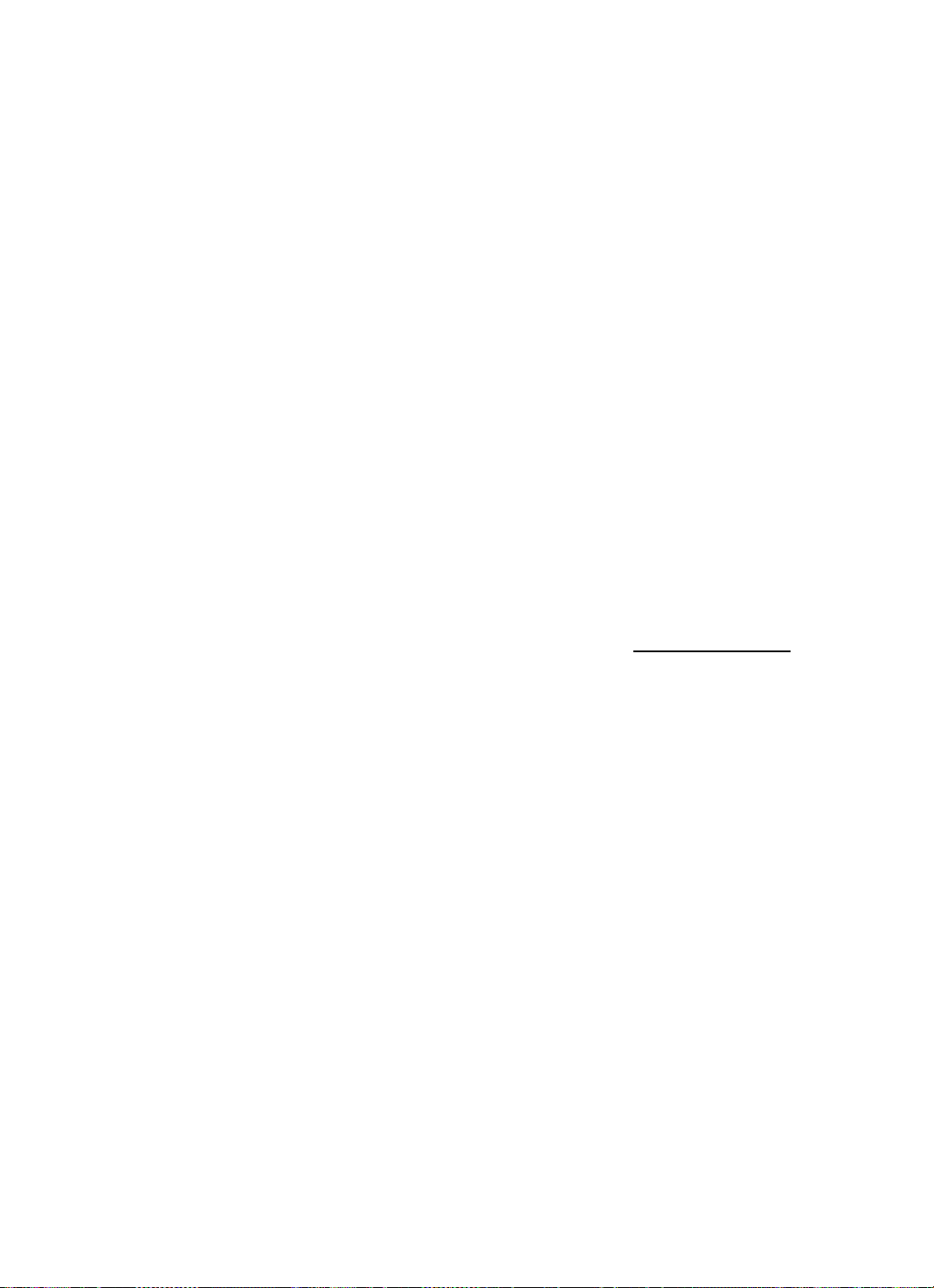
6. Se è stato già acquistato un Servizio HP Care Pack, controllare le condizioni del
contratto di assistenza.
Come ottenere altre informazioni
Varie fonti di informazioni descrivono l'uso dello scanner e del software di scansione.
Guida del driver HP Scanjet 3000
La Guida del driver dello scanner HP Scanjet 3000 spiega come utilizzare le
funzioni del driver, quali l'eliminazione dei colori e la modifica delle impostazioni di
base per la scansione.
Per aprire la Guida del driver dello scanner HP Scanjet 3000, fare quanto segue:
1. Avviare il software di scansione compatibile con TWAIN.
2. Selezionare l'origine dati TWAIN dello scanner HP Scanjet 3000. Diversi
programmi offrono diverse modalità di visualizzazione dell'interfaccia utente
TWAIN. L'interfaccia viene spesso richiamata selezionando l'opzione
"Impostazioni scanner" o "Acquisisci". Verrà visualizzata l'interfaccia utente
TWAIN dello scanner HP Scanjet 3000.
3. Fare clic sul pulsante della guida (il punto interrogativo che compare
nell'angolo in alto a destra della barra del titolo) oppure premere il tasto
funzione F1.
Risorse tecniche
Per informazioni aggiornate sullo scanner, vedere il sito www.hp.com/support.
Supporto per il prodotto
29
Page 32

7 Specifiche Specifiche
Questa sezione contiene le informazioni di conformità e le specifiche relative
Questa sezione contiene le informazioni di conformità e le specifiche relative
allo scanner.
allo scanner.
Specifiche dello scanner Specifiche dello scanner
Nome Nome Descrizione Descrizione
Tipo di scanner Scanner con il supporto della funzionalità fronte-retro
Dimensioni Larghezza: 285 mm, Profondità: 157 mm, Altezza: 163 mm
Peso 2,5 kgs
Elemento di
scansione
Interfaccia USB 2.0 ad alta velocità (compatibile con USB 1.1)
Risoluzione ottica 600 x 600 dpi, hardware
Consumi Per i dati sui consumi, vedere il file regulatory_supplement.pdf
Informazioni
sull'energia
Requisiti del
sistema
Contact Image Sensor (CIS)
nel CD del software di scansione HP.
I dispositivi di imaging e stampa Hewlett-Packard
contrassegnati dal logo ENERGY STAR
specifiche ENERGY STAR per i dispositivi di imaging stabilite
dall'ente statunitense per la tutela dell'ambiente. I prodotti di
imaging conformi alle specifiche ENERGY STAR sono
riconoscibili grazie alla presenza del seguente logo:
Ulteriori informazioni sui modelli dei prodotti di imaging
conformi alle specifiche ENERGY STAR sono disponibili
all'indirizzo: http://www.hp.com/go/energystar
Per visualizzare i requisiti del sistema minimi e consigliati,
visitare il sito www.hp.com
paese/regione, individuare il proprio modello di scanner e
cercare i requisiti nel relativo datasheet.
, selezionare il proprio
®
sono conformi alle
30
Scanner HP Scanjet 3000
Page 33
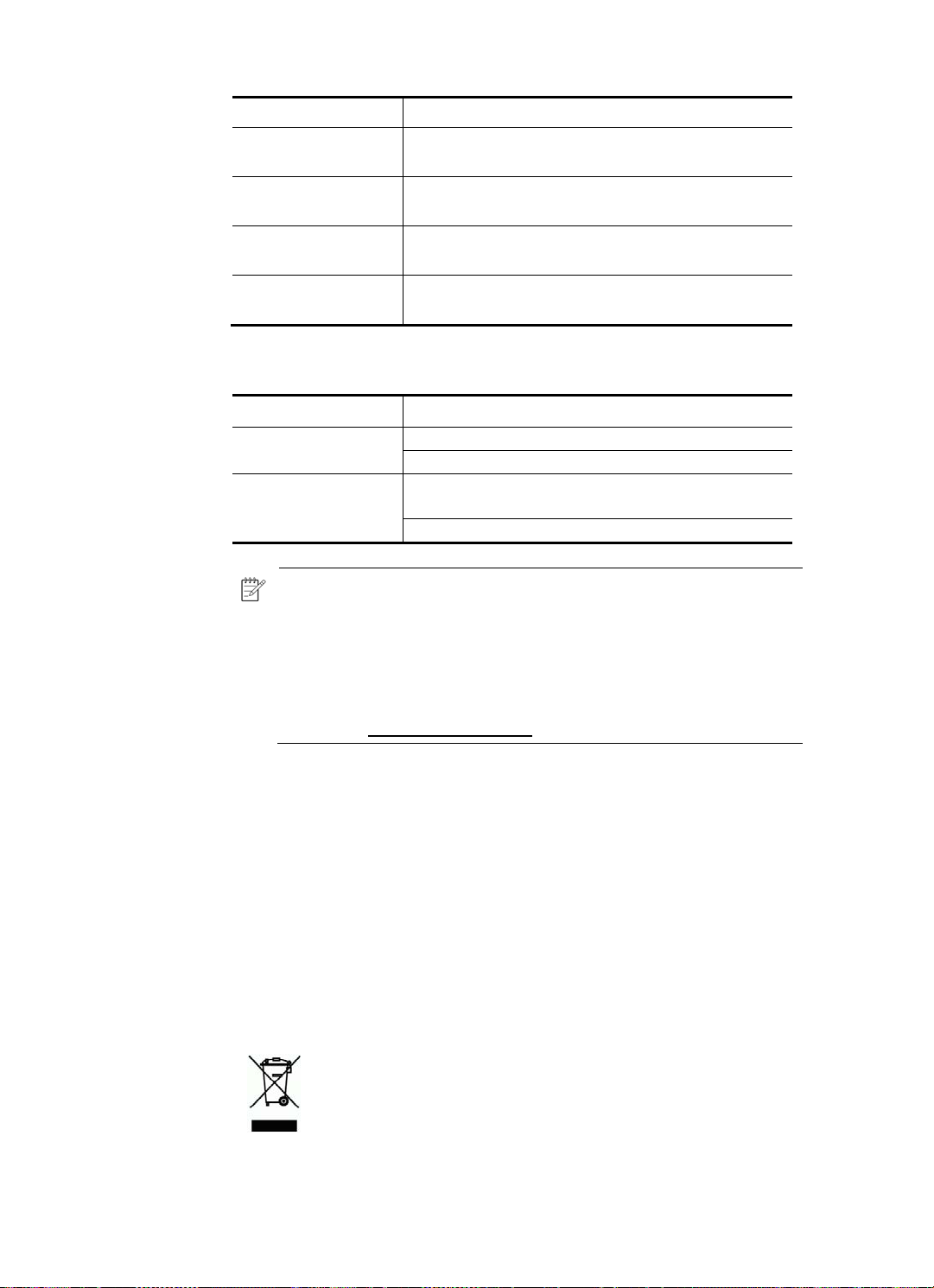
Specifiche del documento
Nome Descrizione
Formato minimo della
carta
Formato massimo della
carta
Grammatura minima
della carta
Grammatura massima
della carta
Specifiche ambientali
Nome Descrizione
Temperatura Funzionamento: da 10 a 35 °C
Umidità relativa Funzionamento: dal 10% all'80% senza condensa da 10° a
NOTA: in presenza di forti campi elettromagnetici, è possibile che l'output
dello scanner HP risulti lievemente distorta.
NOTA: HP si impegna a fornire ai propri clienti informazioni sulle sostanze
chimiche contenute nei propri prodotti nella misura necessaria a
soddisfare i requisiti legali, ad esempio REACH (normativa CE N.
1907/2006 del Parlamento Europeo e del Consiglio). Un rapporto delle
informazioni chimiche per questo prodotto è disponibile
all'indirizzo www.hp.com/go/reach
74 x 52 mm (2,9 x 2,1")
215,9 x 864 mm (8,5 x 34")
50 g/m2
120 g/m2
Immagazzinamento: da -40° a 65° C
35° C
Immagazzinamento: fino al 90% da 0° a 65° C
.
Norme e conformità
Numero di modello normativo: ai fini delle certificazioni di conformità normativa e di
identificazione, al prodotto è stato assegnato un numero di modello normativo. Il numero
di modello normativo per questo prodotto è FCLSD-1001. Non confondere questo
numero con il nome commerciale (scanner con alimentazione a foglio HP Scanjet
Professional 3000) o con il numero di prodotto (L2723A). Informazioni aggiuntive sulla
conformità normativa dello scanner sono disponibili nel file regulator y_supplement.pdf
sul CD fornito con il prodotto.
Smaltimento di apparecchiature da rottamare da parte di privati nell'Unione Europea
Specifiche
31
Page 34

Questo simbolo che appare sul prodotto o sulla confezione indica che il prodotto non deve
essere smaltito assieme agli altri rifiuti domestici. Gli utenti devono provvedere allo
smaltimento delle apparecchiature da rottamare portandole al luogo di raccolta indicato per
il riciclaggio delle apparecchiature elettriche ed elettroniche. La raccolta e il riciclaggio
separati delle apparecchiature da rottamare in fase di smaltimento favoriscono la
conservazione delle risorse naturali e garantiscono che tali apparecchiature vengano
rottamate nel rispetto dell'ambiente e della tutela della salute. Per ulteriori informazioni sui
punti di raccolta delle apparecchiature da rottamare, contattare il proprio comune di
residenza, il servizio di smaltimento dei rifiuti locale o il negozio presso il quale è stato
acquistato il prodotto.
32
Scanner HP Scanjet 3000
Page 35
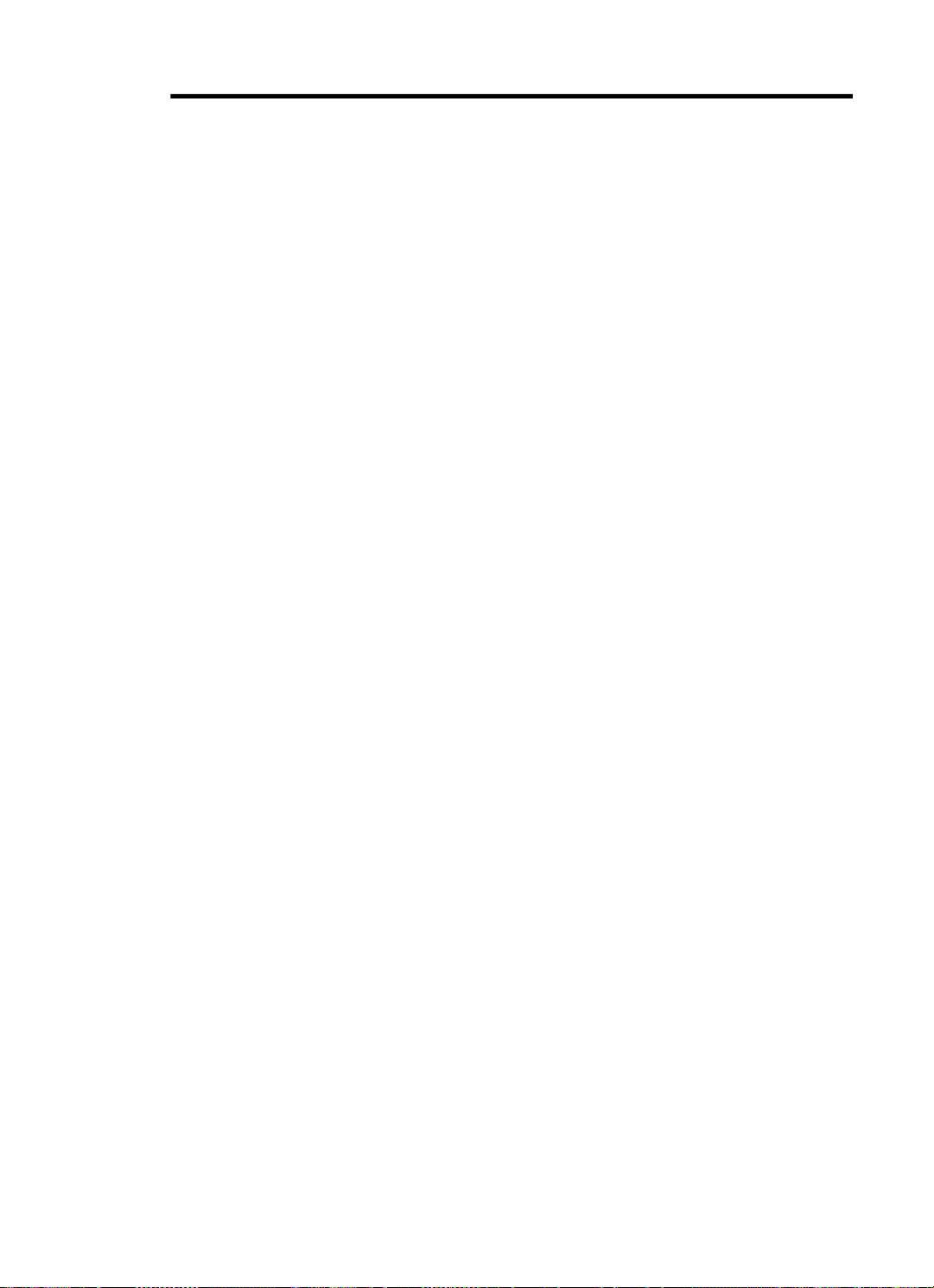
Indice analitico
A
Accesso facilitato; 28
alimentatore automatico di documenti; 5
alimentatore documenti
caricamento carta, caricamento schede; 7
alimentazione
risoluzione dei problemi; 21
C
Care Pack, servizio; 29
carta
inceppamenti, messa male, problema di
trasporto; 25
creazione di file più piccoli; 23
D
disabilitazione dei pulsanti; 28
E
Eliminazione del colore; 11
eliminazione di un inceppamento della
carta; 26
F
funzionalità
scansione di pagine molto lunghe,
eliminazione dei colori; 10
G
garanzia
estensione; 28
I
immagine
troncata; 26
interfaccia utente
TWAIN; 4
M
manutenzione
pulire il piano di scansione, pulire i rulli; 12
materiali di consumo
ordinazione; 12
modalità standby; 3
O
originali fragili; 25
P
pagina lunga; 10
pagine in ordine errato; 22
pannello anteriore
pulsante Scansione, pulsante Accensione,
pulsante Annulla; 3
Pannello anteriore; 3
parti
ordinazione; 12
Programma compatibile con TWAIN; 4
programmi di scansione
scansione da; 4
pulizia
rulli, cuscinetto; 14
Pulizia dei rulli; 14
pulsante Scansione
pannello anteriore dello scanner; 3
S
scansioni mosse; 17
sito Web
ordinazione materiali di consumo; 12
software di scansione; 9
strisce
risoluzione dei problemi; 23
strisce nere
risoluzione dei problemi; 23
Strisce nere verticali
risoluzione dei problemi; 23
T
TWAIN e WIA; 4
Indice analitico
33
